- Autor Jason Gerald [email protected].
- Public 2024-01-15 08:13.
- Viimati modifitseeritud 2025-01-23 12:16.
See wikiHow õpetab teile, kuidas unustatud YouTube'i konto parooli lähtestada. Kuna Google ja YouTube kasutavad sama kontoteavet, kehtivad teie YouTube'i konto parooli muudatused kõikidele teie kasutatavatele Google'i teenustele ja atribuutidele, sealhulgas Gmailile, dokumentidele ja Drive'ile.
Samm
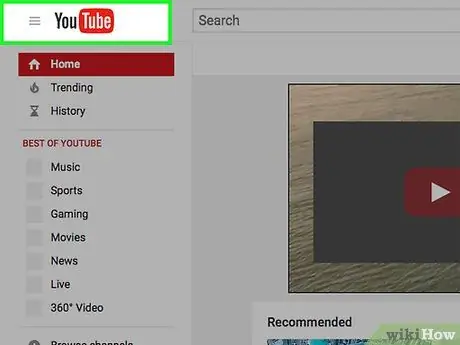
Samm 1. Külastage YouTube'i saiti
Kasutage lisatud linki või sisestage veebibrauserisse "www.youtube.com".
Kui olete oma kontole automaatselt edukalt sisse loginud, kuid soovite oma unustatud parooli muuta, klõpsake ekraani paremas ülanurgas asuvat profiiliikooni või sisestust, seejärel valige „ Logi välja ”.
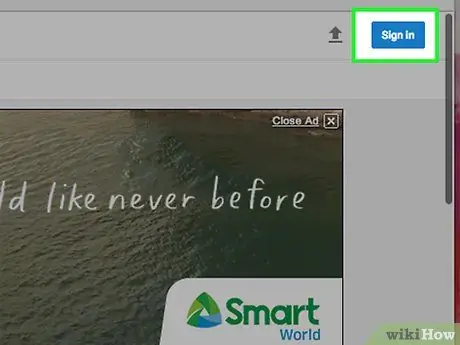
Samm 2. Klõpsake nuppu Logi sisse
See asub brauseriakna paremas ülanurgas.
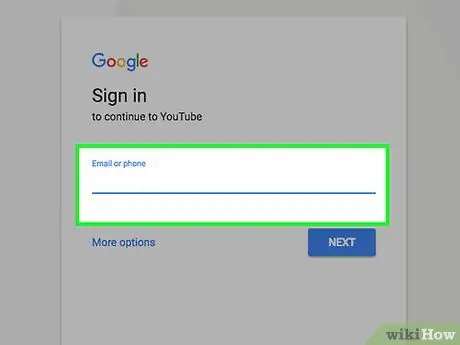
Samm 3. Sisestage e -posti aadress
Kasutage oma YouTube'i/Google'i kontoga seotud aadressi.
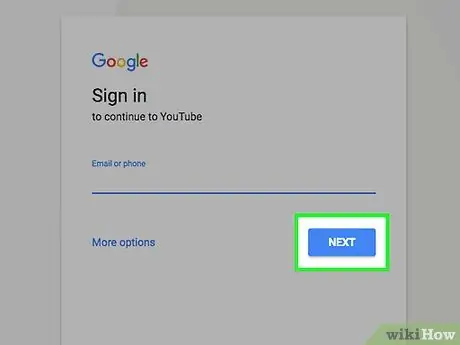
Samm 4. Klõpsake nuppu Edasi
See on sinine nupp e -posti aadressivälja all.
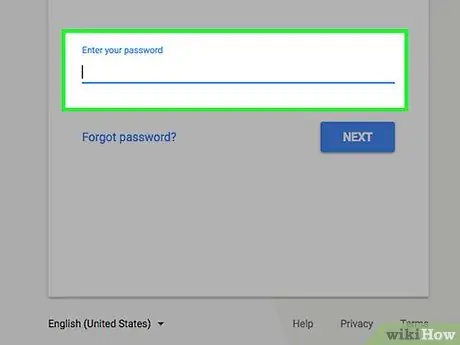
Samm 5. Klõpsake nuppu Unustasite parooli?
. See link on nupu all " Logi sisse "Mis on sinine.
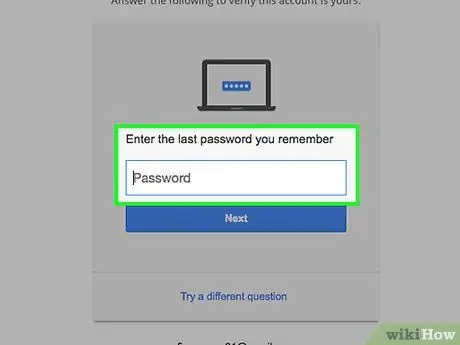
Samm 6. Vastake turvaküsimusele
Kui te ei tea vastust esimesele küsimusele, klõpsake nuppu " Proovige teist küsimust "Akna allosas.
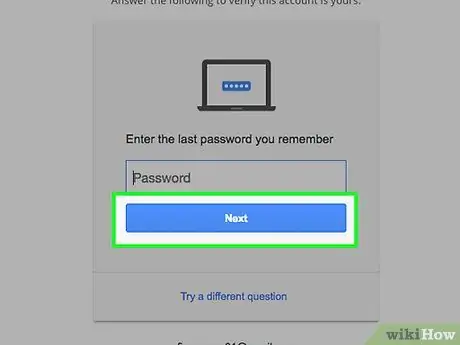
Samm 7. Klõpsake sinist nuppu
Silt (nt „Järgmine” või „Saada tekstisõnum”) muutub vastavalt vastatud turvaküsimusele.
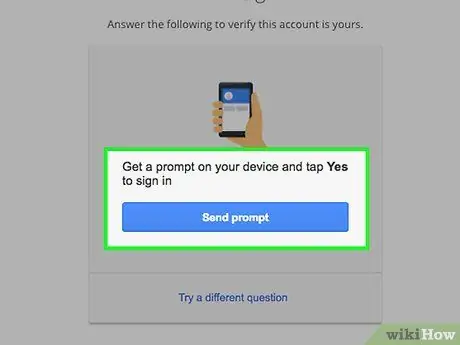
Samm 8. Järgige ekraanil kuvatavaid juhiseid
Kinnituskoodi võite saada e -posti või tekstsõnumi kaudu. Kui küsitakse, sisestage kood vastavatesse väljadesse või järgige kõiki juhiseid, kuni teil palutakse luua uus parool.
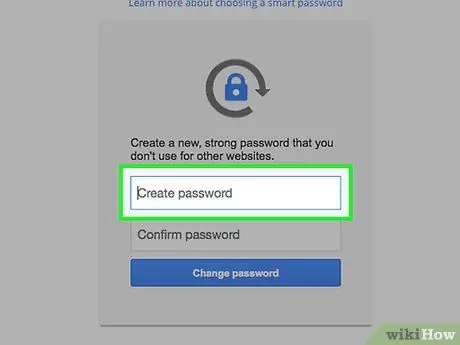
Samm 9. Sisestage väljale "Loo parool" uus parool
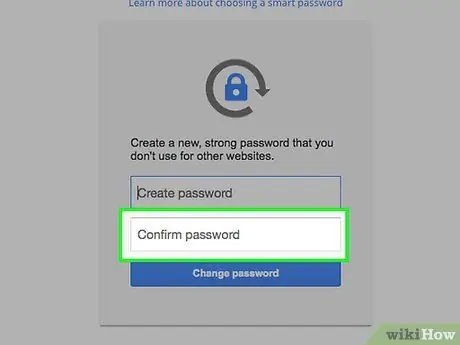
Samm 10. Sisestage parool uuesti väljale „Kinnita parool”
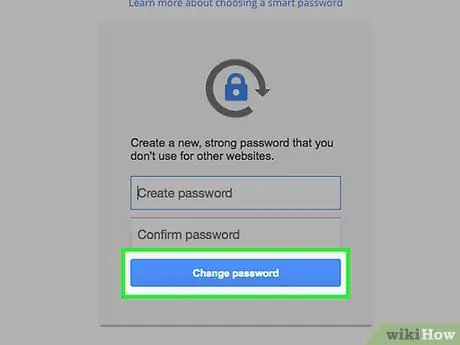
Samm 11. Klõpsake nuppu Muuda parooli
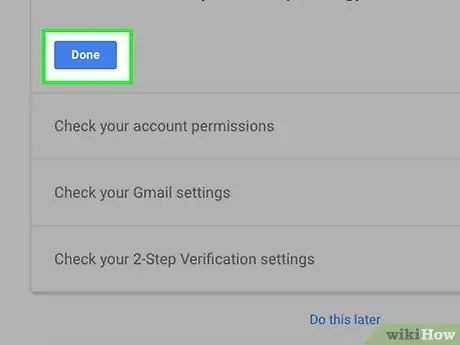
Samm 12. Klõpsake Valmis
Pärast konto taastamise teabe ülevaatamist vajutage nuppu.
Taastamisteabe või turvaküsimuse muutmiseks klõpsake linki „ Muuda "või" Eemalda ”Sinise teabe või küsimuse kõrval.

Samm 13. Külastage YouTube'i saiti
Kasutage lisatud linki või sisestage samasse veebibrauserisse "www.youtube.com".
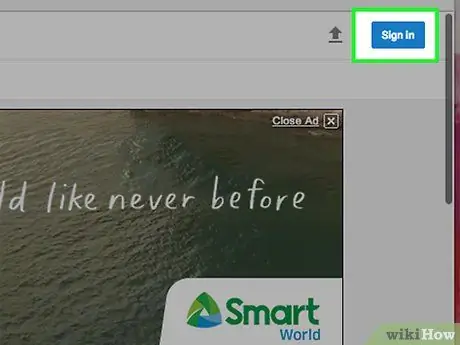
Samm 14. Klõpsake nuppu Logi sisse
See asub brauseriakna paremas ülanurgas. Kui klõpsate nupul, logitakse teid YouTube'i automaatselt sisse.






